Как применить условное форматирование между листами/книгами?
Например, вы хотите применить условное форматирование на основе значений из другой книги, как показано на скриншоте ниже. Есть ли у вас идеи, как легко это сделать в Excel? В этой статье предлагаются два решения для вас.
- Применение условного форматирования между листами/книгами с использованием ссылок на значения
- Применение условного форматирования между листами/книгами с помощью Kutools для Excel

Применение условного форматирования между листами/книгами с использованием ссылок на значения
Этот метод будет использовать значения из другой книги в текущий лист, а затем применит условное форматирование к диапазону в текущем листе. Пожалуйста, выполните следующие действия:
1. Откройте обе книги, к которым вы хотите применить условное форматирование, выберите пустую ячейку, куда вы будете ссылаться на значения из другой книги, например, ячейку G2, и введите формулу ='[My List.xlsx]Sheet1'!A2 в неё, а затем перетащите маркер автозаполнения до нужного диапазона. См. скриншот:

Примечание: В формуле My List.xlsx — это имя книги с расширением, из которой вы берете значения, Sheet1 — это имя листа, из которого вы берете значения, а A2 — это первая ячейка диапазона, на который вы ссылаетесь.
2. Выберите диапазон, к которому вы хотите применить условное форматирование, и нажмите Главная > Условное форматирование > Новое правило.

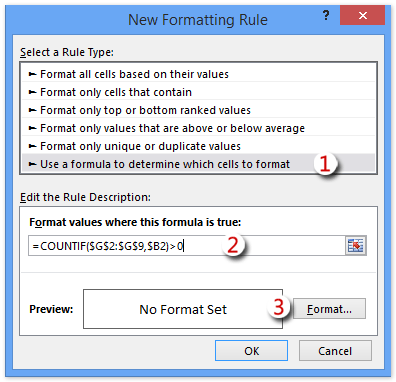
3. В открывшемся диалоговом окне «Создание правила форматирования» выполните следующие действия:
(1) В разделе Выбор типа правила выделите пункт Использовать формулу для определения форматируемых ячеек опция;
(2) В поле Форматировать значения, где эта формула верна введите формулу =COUNTIF($H$2:$H$11,$B2)>0 ($H$2:$H$11 — это диапазон, на который вы ссылаетесь из другой книги на шаге 1, $B2 — это первая ячейка диапазона, на основе которого вы применяете условное форматирование);
(3) Нажмите кнопку Формат кнопка.
4. В появившемся диалоговом окне «Формат ячеек» укажите формат, который вам нужен, и нажмите кнопку OK кнопка.
В нашем случае мы выбираем цвет заливки на вкладке Заливка . См. скриншот:

5. Нажмите кнопку OK в диалоговом окне Создание правила форматирования.
После этого вы увидите, что указанный диапазон отформатирован условно на основе значений из другой книги. См. скриншот:

Применение условного форматирования между листами/книгами с помощью Kutools для Excel
Этот метод представит утилиту Kutools для Excel « Выбор одинаковых и различных ячеек», чтобы легко применять условное форматирование между листами или книгами так же просто, как обычно.
1. Откройте обе книги, к которым вы хотите применить условное форматирование, и нажмите Kutools > Выбрать > Выбор одинаковых и различных ячеек. См. скриншот:

2. В открывшемся диалоговом окне «Сравнение диапазонов» выполните следующие действия:
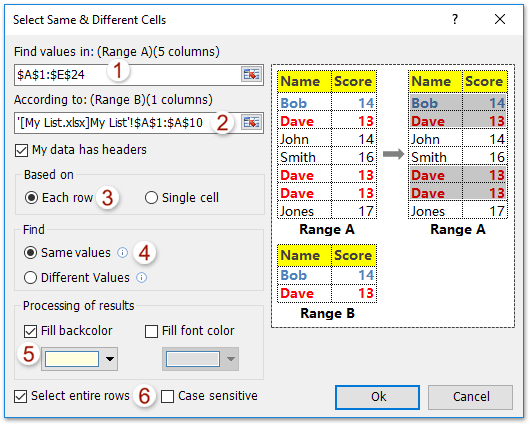
(1) В поле Найти значения в выберите столбец в текущем листе, к которому вы хотите применить условное форматирование;
(2) В поле На основе выберите столбец, на основе которого вы будете применять условное форматирование из другого листа или книги (Подсказка: Если вы не можете выбрать столбец из другой открытой книги, вы можете ввести адрес диапазона напрямую, например '[My List.xlsx]Sheet1'!$A$1:$A$10.
(3) В разделе На основе поставьте галочку напротив опции По строке опция;
(4) В разделе Найти поставьте галочку напротив опции То же значение опция;
(5) В разделе Обработка выбранных результатов поставьте галочку напротив опции Цвет фона заливки опция и укажите цвет заливки из выпадающего списка ниже.
(6) Поставьте галочку напротив опции Выбрать всю строку по необходимости.
(7) Нажмите кнопку Ok
Примечание: Если оба выбранных диапазона содержат одинаковые заголовки, отметьте опцию Данные содержат заголовки .
3. Затем появится диалоговое окно, показывающее, сколько строк было выбрано, просто нажмите кнопку OK кнопка, чтобы закрыть его.

На данный момент диапазон в текущем листе был отформатирован условно на основе значений из другого листа/книги. См. скриншот:

Kutools для Excel - Усильте Excel более чем 300 необходимыми инструментами. Наслаждайтесь постоянно бесплатными функциями ИИ! Получите прямо сейчас
Демонстрация: применение условного форматирования между листами/книгами
Связанные статьи:
Как скопировать правила условного форматирования в другой лист/книгу?
Как применить условное форматирование на основе частоты в Excel?
Лучшие инструменты для повышения продуктивности в Office
Повысьте свои навыки работы в Excel с помощью Kutools для Excel и ощутите эффективность на новом уровне. Kutools для Excel предлагает более300 расширенных функций для повышения производительности и экономии времени. Нажмите здесь, чтобы выбрать функцию, которая вам нужнее всего...
Office Tab добавляет вкладки в Office и делает вашу работу намного проще
- Включите режим вкладок для редактирования и чтения в Word, Excel, PowerPoint, Publisher, Access, Visio и Project.
- Открывайте и создавайте несколько документов во вкладках одного окна вместо новых отдельных окон.
- Увеличьте свою продуктивность на50% и уменьшите количество щелчков мышью на сотни ежедневно!
Все надстройки Kutools. Один установщик
Пакет Kutools for Office включает надстройки для Excel, Word, Outlook и PowerPoint, а также Office Tab Pro — идеально для команд, работающих в разных приложениях Office.
- Комплексный набор — надстройки для Excel, Word, Outlook и PowerPoint плюс Office Tab Pro
- Один установщик, одна лицензия — настройка занимает считанные минуты (MSI-совместимо)
- Совместная работа — максимальная эффективность между приложениями Office
- 30-дневная полнофункциональная пробная версия — без регистрации и кредитной карты
- Лучшее соотношение цены и качества — экономия по сравнению с покупкой отдельных надстроек
